Excelで簡単な見積書を作成
Step 5 商品一覧から見積書にコピーする
数量が入力されている一覧データの、「コード」「商品名」「型番」「単価」「数量」を見積書にコピーします。
コピーは、Copyメソッドを使用しました。
見積書に計算式を入力すれば同じなので、金額はあえてコピーしませんでした。
コピーは、Copyメソッドを使用しました。
見積書に計算式を入力すれば同じなので、金額はあえてコピーしませんでした。
Homeに戻る > Excelでアプリケーションソフト3 > 見積書ソフト
実行画面
■ 商品一覧のシート「見積書作成」ボタンをクリックすると、数量が入力されている商品を一行づつさがし、見つかれば見積書にコピーします。
コピーできれば、「○件の見積りを作成しました。」と表示されます。
・商品の行数を見積書と同じ27行にしました。
・中の罫線を見積書と同じ点線にしました。コピーすると罫線もコピーされるからです。
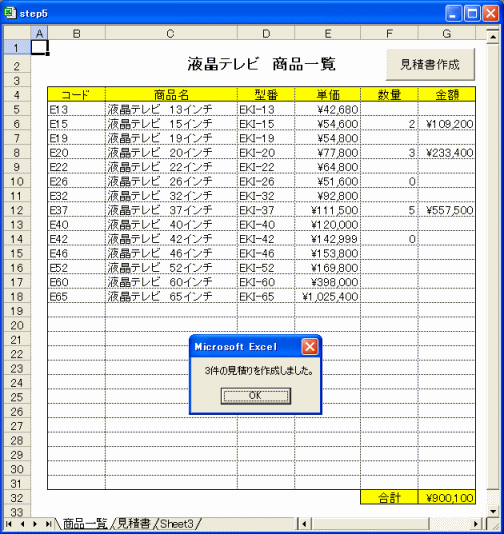
コピーできた見積書です。
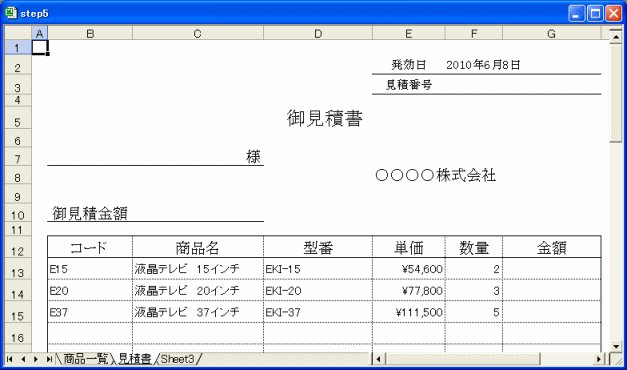
実行VBAコード
Option Explicit
'見積書の作成
Private Sub MyMakeMitumori()
Dim srcst As Object
Dim destst As Object
Dim lrow As Integer
Dim ldestrow As Integer
Dim lcoun As Integer
'コピー元のワークシート
Set srcst = Worksheets("商品一覧")
'コピー先のワークシート
Set destst = Worksheets("見積書")
ldestrow = 13
lcoun = 0
For lrow = 5 To 24
'数量の入力チェック
If srcst.Cells(lrow, 6) > 0 Then
'見積書にコピーする
srcst.Range(srcst.Cells(lrow, 2), srcst.Cells(lrow, 6)).Copy (destst.Range("B" & ldestrow))
ldestrow = ldestrow + 1
lcoun = lcoun + 1
End If
Next
If lcoun = 0 Then
MsgBox "数量が入力されている商品が見つかりません。" & vbCrLf & _
"見積を作成する商品の数量を入力してください。"
Else
MsgBox lcoun & "件の見積りを作成しました。"
End If
End Sub
Private Sub CommandButton1_Click()
MyMakeMitumori
End Sub
'見積書の作成
Private Sub MyMakeMitumori()
Dim srcst As Object
Dim destst As Object
Dim lrow As Integer
Dim ldestrow As Integer
Dim lcoun As Integer
'コピー元のワークシート
Set srcst = Worksheets("商品一覧")
'コピー先のワークシート
Set destst = Worksheets("見積書")
ldestrow = 13
lcoun = 0
For lrow = 5 To 24
'数量の入力チェック
If srcst.Cells(lrow, 6) > 0 Then
'見積書にコピーする
srcst.Range(srcst.Cells(lrow, 2), srcst.Cells(lrow, 6)).Copy (destst.Range("B" & ldestrow))
ldestrow = ldestrow + 1
lcoun = lcoun + 1
End If
Next
If lcoun = 0 Then
MsgBox "数量が入力されている商品が見つかりません。" & vbCrLf & _
"見積を作成する商品の数量を入力してください。"
Else
MsgBox lcoun & "件の見積りを作成しました。"
End If
End Sub
Private Sub CommandButton1_Click()
MyMakeMitumori
End Sub
Homeに戻る > Excelでアプリケーションソフト3 > 見積書ソフト
■■■
このサイトの内容を利用して発生した、いかなる問題にも一切責任は負いませんのでご了承下さい
■■■
当ホームページに掲載されているあらゆる内容の無許可転載・転用を禁止します
Copyright (c) Excel-Excel ! All rights reserved